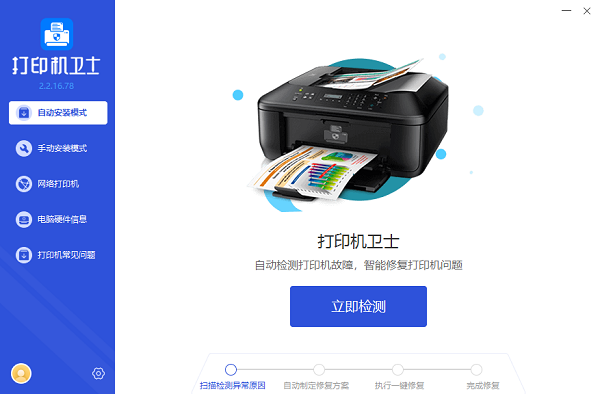打印机显示驱动程序无法正常使用怎么办?多种方式解决
打印机驱动是控制打印机正常打印的关键因素,如果打印机驱动程序出现问题,可能导致打印任务无法执行,或者打印结果不符合预期,导致整个工作流程被打乱。这不仅影响效率,也可能导致重要任务的延误。本文将为您提供一系列清晰的步骤,帮助您解决打印机驱动程序无法正常使用的问题,让您的打印机重新回到高效工作状态。

一、确认错误信息
在处理任何技术问题时,首先要做的是准确识别错误信息。打印机或电脑屏幕上显示的错误代码或消息通常会指出问题的性质。例如,如果屏幕上显示“驱动程序无响应”或“找不到打印设备”,这些信息就是解决问题的起点。记录下任何错误代码,并在打印机的用户手册或在线寻找解释和解决方案。

二、重启打印机和电脑
重启设备是解决临时软件冲突或错误的简单而有效的方法。关闭打印机,等待一分钟,然后重新开机。同样,重启电脑也可以清除临时文件,可能会解决与打印机驱动程序相关的问题。

三、更新打印机驱动程序
驱动程序是软件的一部分,它允许操作系统与硬件设备(如打印机)通信。如果驱动程序过时或损坏,可能会导致打印任务失败。这可以通过打印机卫士来自动识别驱动程序。
1、先将打印机正常连接到电脑,接着打开打印机卫士进行检测。如果检测到您的打印机驱动存在异常,点击“一键修复”按钮。

 好评率97%
好评率97%
 下载次数:4793716
下载次数:4793716
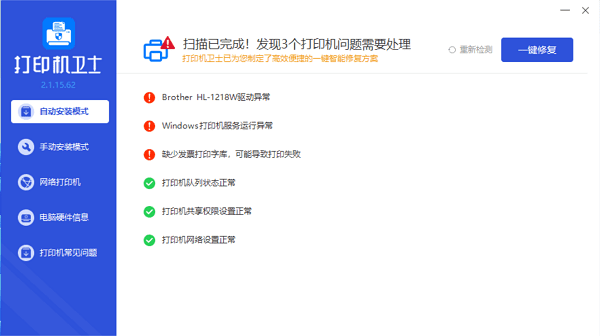
2、等待修复成功后,重启打印机,让更新后的打印机驱动正常生效。
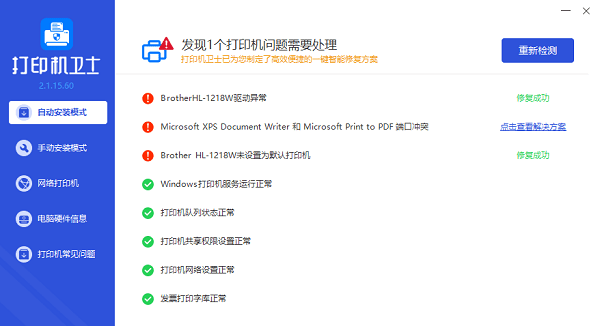
四、检查打印机兼容性
如果您的打印机是较旧的型号,它可能不完全兼容您当前的操作系统。访问打印机制造商的网站,查看您的打印机型号是否有兼容性声明或更新。如果没有,您可能需要考虑使用更新的打印机或寻找第三方解决方案。
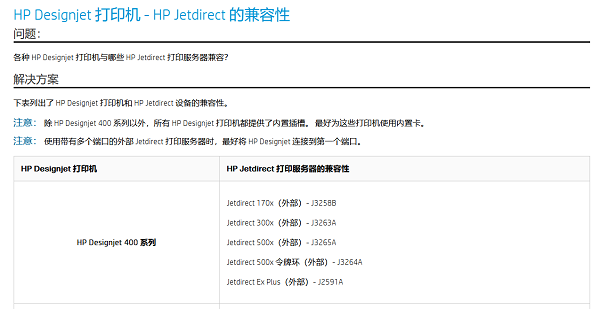
五、检查安全软件设置
安全软件,如防火墙和杀毒程序,可能会阻止打印机驱动程序的安装或运行。检查您的安全软件,确保它没有阻止打印机软件。如果有,将打印机软件添加到允许列表中,或在安装驱动程序时暂时禁用安全软件。
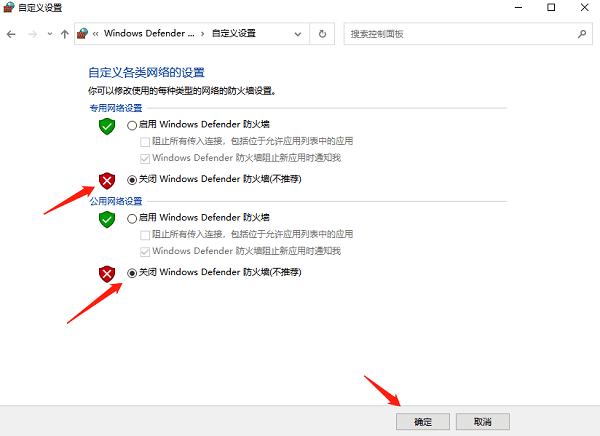
以上就是打印机显示驱动程序无法正常使用的解决方案。希望对你有所帮助。如果有遇到打印机连接、共享、报错等问题,可以下载“打印机卫士”进行立即检测,只需要一步便可修复问题,提高大家工作和打印机使用效率。

 好评率97%
好评率97%
 下载次数:4793716
下载次数:4793716